excel表格中设置成本核算公式
1、首先第一步我们需要做的就是在我们的电脑上打开excel表格。并且要建立有数据联系的数据表格,接下来才能进行操作。
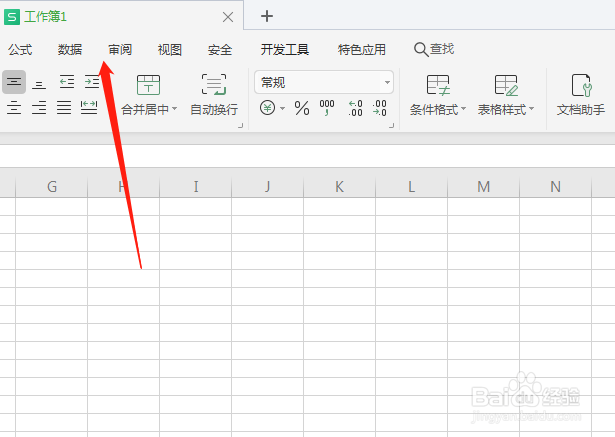
2、然后我们要对构成成本的要素进行整理,将单位耗用及单价分列对应,然后在C18单元格输入=SUMPRODUCT(B2:B17,C2:C17) 得到税前合计
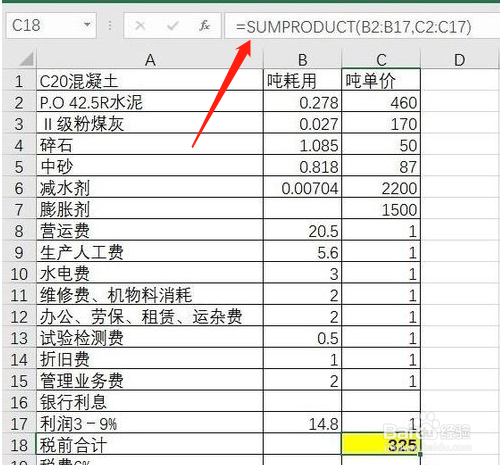
3、紧接着我们要做的操作步骤就是用键盘按键在D19单元格输入=D18*0.06 ,这时候我们就得到应付税金得数额。
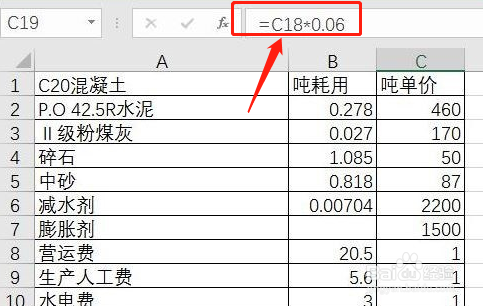
4、最后一步我们需要做的就是用键盘的按键在C20单元格中输入=C18+C19 ,这时候我们就能得到税后合计数据了。也就完成了操作步骤。
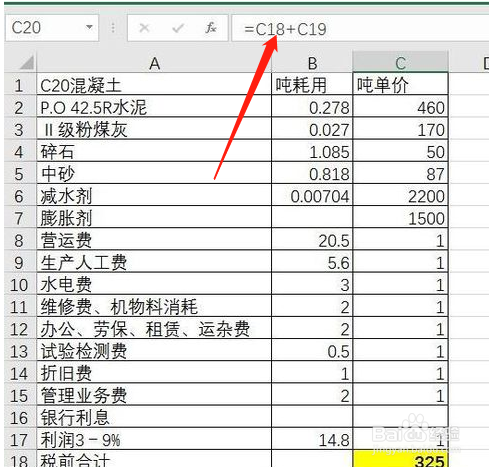
1、以下就是我们为大家总结的excel表格中设置成本核算公式的基本操作方法。
1.在表格中建立数据。
2.在单元格中输入公式。
声明:本网站引用、摘录或转载内容仅供网站访问者交流或参考,不代表本站立场,如存在版权或非法内容,请联系站长删除,联系邮箱:site.kefu@qq.com。
阅读量:95
阅读量:105
阅读量:25
阅读量:59
阅读量:46